您现在的位置是:首页 > CAD画图 > CAD画图
CAD中如何创建永久的块?
![]() 本文转载来源:zwcad.com zwsoft.cn 中望CAD官方教程.如果作者或相关权利人不同意转载,请跟我们联系,我们立即删除文章。2022-11-22
本文转载来源:zwcad.com zwsoft.cn 中望CAD官方教程.如果作者或相关权利人不同意转载,请跟我们联系,我们立即删除文章。2022-11-22
简介CAD中如何创建永久的块? CAD是一款常用的绘图软件,在CAD中我们可以绘制各种各样的图形,掌握CAD的操作技巧可以帮助我们有效提高绘图效率。今天小编要跟大家分享的是CAD中创建永久
CAD中如何创建永久的块?
CAD是一款常用的绘图软件,在CAD中我们可以绘制各种各样的图形,掌握CAD的操作技巧可以帮助我们有效提高绘图效率。今天小编要跟大家分享的是CAD中创建永久的块的方法,有需要的小伙伴可以参考一下。
1. 首先,打开中望CAD软件,进入绘图区域。任意绘制一个正六边形,接下来我们以这个正六边形为例创建永久的块。
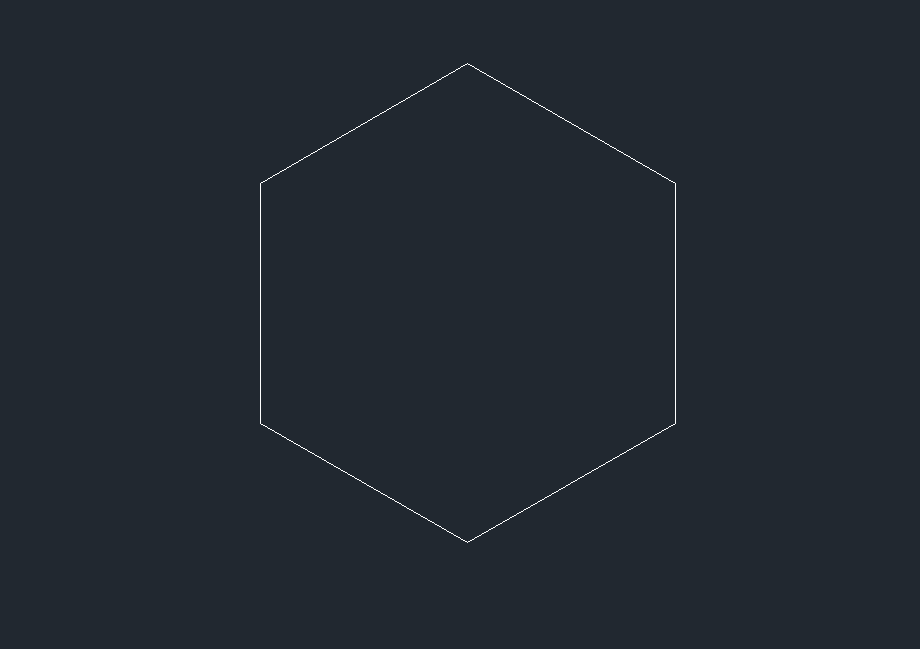
2. 在命令行中输入【W】,回车确认,调出【保存块到磁盘】对话框;点击【选择对象】,选中正六边形;回到【保存块到磁盘】对话框,点击【选择点】,选择正六边形的任意一个端点。最后选择保存的这个块的文件名和路径,设置完成后点击【确定】,这个块就被永久创建出来了。
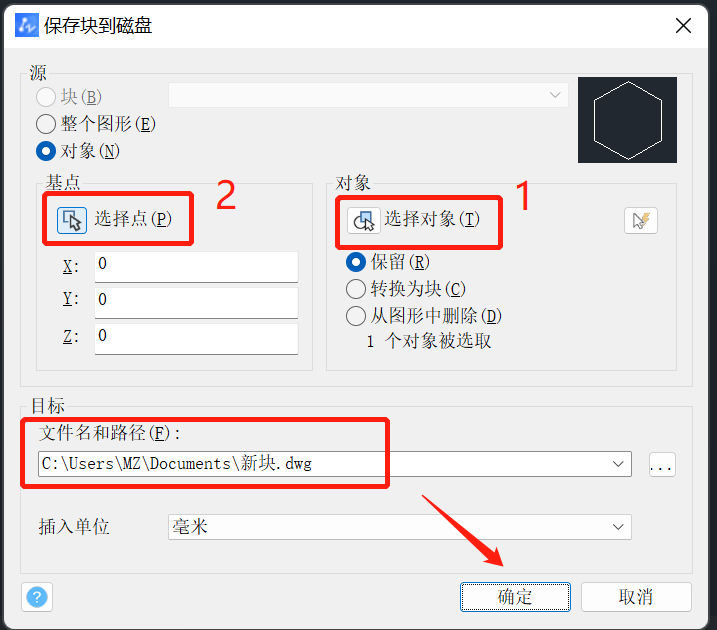
3. 现在我们来验证我们刚刚创建的永久块。在命令行中输入【I】,回车确认,调出【插入图块】对话框,点击【名称】右侧的【浏览】,按照我们保存的文件路径找到创建的块,选中文件后点击【打开】,然后回到【插入图块】对话框,点击【插入】。
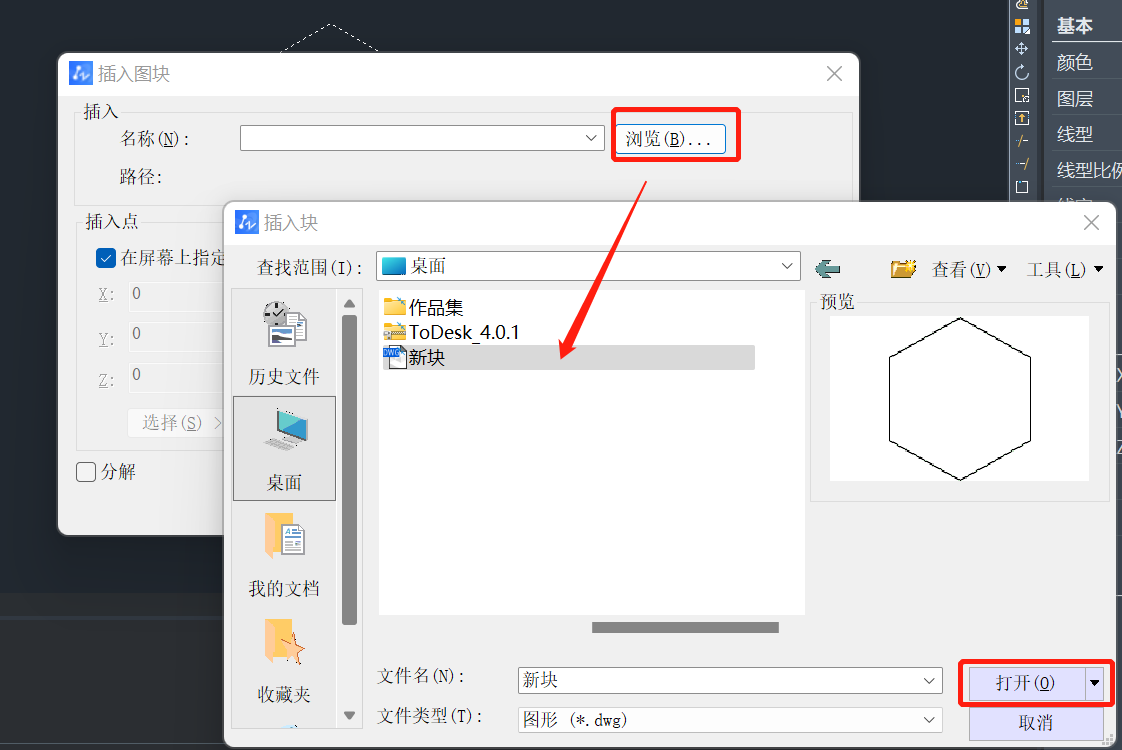
4. 创建永久块之后,我们可以在不同文件的任意位置插入这个块。
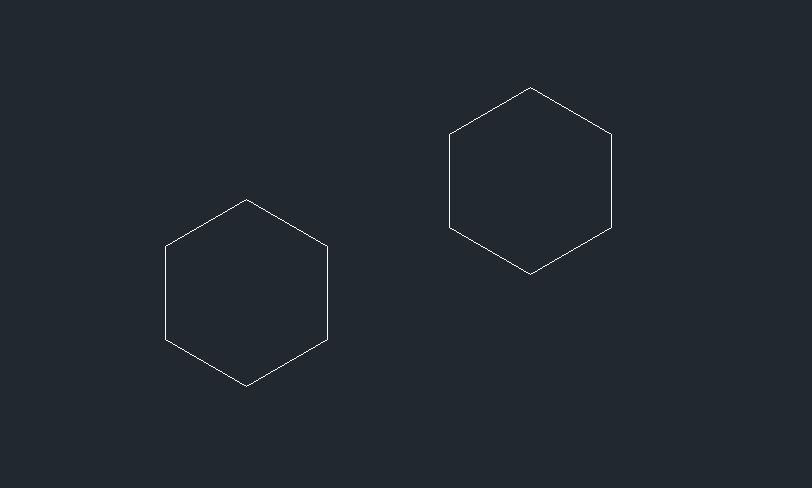
以上就是CAD中创建永久的块的操作方法,有需要的小伙伴可以将这个方法收藏起来使用,希望能帮助到大家。更多CAD资讯敬请关注中望CAD官网,小编将持续更新推送,丰富教程内容不要错过哦。
点击排行
 CAD多种快速移动图形的方法
CAD多种快速移动图形的方法










